Ferramenta de IA FormulaBot Melhora a Produtividade no Excel e Google Sheets
Lutando com fórmulas complexas no Excel ou Google Sheets? Em uma era orientada por dados, o manuseio eficiente de dados é essencial. FormulaBot, uma solução alimentada por IA, simplifica a criação e explicação de fórmulas para usuários de Excel e Google Sheets. Seja você um especialista em dados ou um iniciante, FormulaBot agiliza tarefas, economiza tempo e aumenta a produtividade. Este artigo explora os recursos, preços e uso do FormulaBot, ajudando você a otimizar a análise de dados com facilidade.
Principais Destaques
FormulaBot usa IA para criar fórmulas no Excel e Google Sheets.
Oferece geração de fórmulas e explicações detalhadas.
Disponibiliza créditos mensais gratuitos limitados para uso básico.
Planos de preços flexíveis atendem a várias necessidades dos usuários.
Inclui orientação passo a passo para aplicar fórmulas.
Lida com tarefas desde cálculos simples até análises avançadas.
Enfatiza referências precisas de células para resultados accurados.
FormulaBot agiliza tarefas complexas, aumentando a eficiência na análise de dados.
Explorando o FormulaBot
O que é FormulaBot?
FormulaBot é uma plataforma orientada por IA que simplifica o Excel e Google Sheets ao gerar fórmulas com base na entrada do usuário. Os usuários descrevem o resultado desejado, e o FormulaBot cria a fórmula correta.
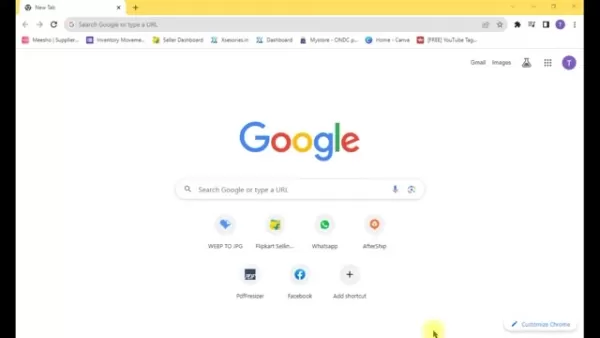
Essa ferramenta é ideal para aqueles menos familiarizados com a sintaxe de fórmulas ou que desejam acelerar seu fluxo de trabalho.
Agindo como um assistente virtual de dados, o FormulaBot interpreta instruções e entrega fórmulas funcionais. Ele reduz erros, economiza tempo e permite que os usuários se concentrem nos insights dos dados em vez da sintaxe das fórmulas.
Embora não seja totalmente gratuito, o FormulaBot oferece cinco créditos mensais gratuitos, com planos pagos disponíveis para uso estendido. Não é necessário conhecimento técnico—os usuários inserem um prompt, e o FormulaBot gera a fórmula apropriada para Excel ou Google Sheets, melhorando o fluxo de trabalho e as habilidades com planilhas.
Para começar, pesquise por FormulaBot no seu navegador, depois insira instruções específicas. Por exemplo, solicite a soma de uma coluna com base em uma condição, como uma palavra ou data específica, e especifique se precisa de uma fórmula gerada ou explicada.
Usando a Interface
A interface do FormulaBot é amigável e intuitiva ao fazer login.
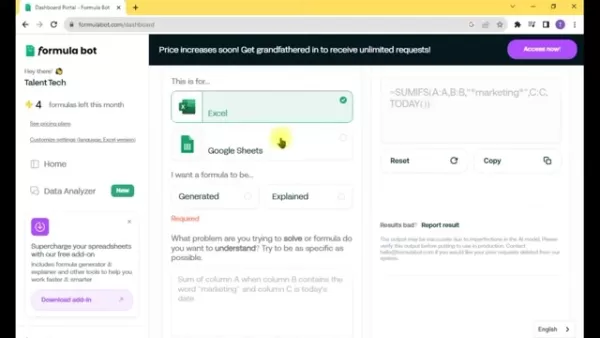
Os principais recursos incluem:
- Analisador de Dados: Faça upload e analise dados diretamente, obtendo insights com IA.
- Geradores de Fórmulas: Ferramenta principal para criar fórmulas para Excel e Google Sheets com base nas suas necessidades.
- Complementos: Recursos extras para aprimorar a funcionalidade das planilhas.
- Preços: Detalhes sobre planos de assinatura e opções de crédito.
Essas opções facilitam o uso do FormulaBot para tarefas específicas.
Recursos Avançados do FormulaBot
Criando Fórmulas Precisas
O FormulaBot se destaca na geração de fórmulas precisas quando recebe instruções claras. As melhores práticas incluem:
- Especificar Células Exatas: Use referências precisas (por exemplo, A1, linhas 1-2, coluna B) para melhores resultados.
- Ser Claro: Instruções vagas podem levar a fórmulas menos precisas.
- Incluir Números de Linha/Coluna: Isso garante a especificidade da fórmula.
- Usar Prompts Detalhados: Várias frases melhoram a precisão da IA.
Seguir essas dicas garante que o FormulaBot entregue fórmulas relevantes e eficazes.
Interpretando Saídas de Fórmulas
Consulte a tabela abaixo para exemplos de fórmulas comuns no Excel e Google Sheets:
| Operação | Fórmula | Descrição|| :-------- | :-------------------------------------------------------------------------- | :----------------------------------------------------------------------------------------- || Soma | ,[object Object],| Adiciona todos os números nas células A1 a A10. || Média | ,[object Object],| Calcula a média dos números nas células B1 a B10. || Contagem | ,[object Object],| Conta as células com números no intervalo C1 a C10. || Máximo | ,[object Object],| Encontra o maior número nas células D1 a D10.|| Mínimo | ,[object Object],| Identifica o menor número nas células E1 a E10. || SE| ,[object Object],| Retorna "Aprovado" se F1 for maior que 70, caso contrário "Reprovado". || PROCV | ,[object Object], | Procura G1 na primeira coluna de A1:B10 e retorna o valor da segunda coluna.|| CONCATENAR | ,[object Object], | Combina o texto em H1 e I1 com um espaço entre eles. || SOMASE | ,[object Object], | Soma os valores em J1:J10 que são maiores que 0. || CONT.SE | ,[object Object], | Conta as células em K1:K10 que contêm "maçã".|
Esses exemplos esclarecem como as saídas do FormulaBot funcionam, ajudando os usuários a aplicar fórmulas e otimizar fluxos de trabalho.
Usando o FormulaBot de Forma Eficaz
Passos para Gerar Fórmulas
Criar fórmulas com o FormulaBot é simples. Siga estes passos:
- Visite o FormulaBot:
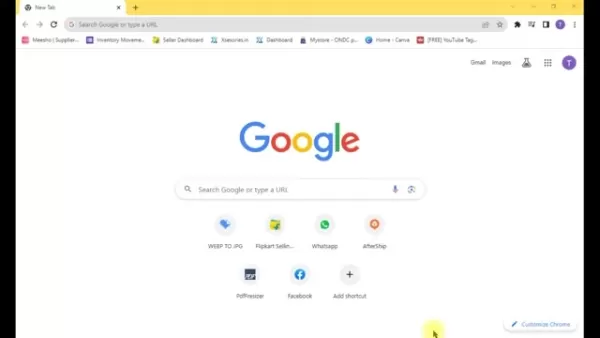
Abra seu navegador e vá para o site do FormulaBot.
- Acesse o Painel: Faça login e insira seu prompt no campo fornecido.
- Escolha sua Plataforma: Especifique se a fórmula é para Excel ou Google Sheets.
- Gerar Fórmula: Clique em 'Gerar' para ver o resultado.
- Revisar a Saída: Entenda a fórmula e sua função.
- Refinar se Necessário: Ajuste o prompt para resultados diferentes, se necessário.
Dicas para Prompts Eficazes
Elaborar prompts claros melhora a precisão do FormulaBot. Dicas importantes:
- Usar Linguagem Específica: Forneça instruções detalhadas e claras.
- Adicionar Contexto: Descreva explicitamente a tarefa para melhores resultados.
- Testar e Refinar: Ajuste os prompts com base nas saídas para aumentar a precisão.
Visão Geral dos Preços do FormulaBot
Detalhamento de Preços
O FormulaBot oferece cinco créditos gratuitos mensais, mas usuários frequentes podem precisar de um plano pago. Os preços são adaptados para todos, desde usuários casuais até analistas profissionais.
Escolha um plano que se alinhe às suas necessidades para obter o melhor valor. Cada plano oferece diferentes níveis de acesso e suporte.
Vantagens e Desvantagens do FormulaBot
Vantagens
Simplifica a criação de fórmulas complexas
Economiza tempo e reduz esforço
Melhora a precisão, minimizando erros
Aumenta a produtividade em tarefas de dados
Combina geração e explicação de fórmulas
Alimentado por IA avançada
Desvantagens
Não é totalmente gratuito; planos pagos são necessários para uso intenso
A precisão depende de prompts claros e específicos
Créditos gratuitos mensais limitados
Pode não ser adequado para usuários que preferem escrever fórmulas manualmente
FAQ
O FormulaBot é gratuito para uso?
O FormulaBot oferece cinco créditos gratuitos mensais. Uso adicional requer uma assinatura. Os créditos gratuitos oferecem uma experimentação para testar recursos, mas funcionalidades avançadas exigem um plano pago.
O FormulaBot pode explicar fórmulas existentes?
Sim, o FormulaBot pode detalhar fórmulas existentes, explicando sua lógica e funcionalidade. Isso é útil para entender fórmulas complexas ou analisar planilhas de terceiros. Insira a fórmula para obter uma explicação clara, auxiliando no aprendizado e adaptação.
Que tipos de fórmulas o FormulaBot pode gerar?
O FormulaBot suporta uma ampla gama de fórmulas para Excel e Google Sheets, desde cálculos de desvio padrão até garantir entradas de dados uniformes.
Quais são os recursos principais do FormulaBot?
O site do FormulaBot foca em ferramentas de geração e explicação de fórmulas orientadas por IA, permitindo que os usuários trabalhem de forma mais inteligente e aprimorem sua experiência com planilhas.
Tópicos Relacionados
Alternativas ao FormulaBot
O FormulaBot é eficaz, mas pago, o que pode não ser ideal para todos. Alternativas incluem Bardeen AI, Airis AI, Excelly AI e Sheet AI. Pesquise seus recursos e preços para encontrar a melhor opção.
Aumentando a Produtividade no Excel e Google Sheets
Excel e Google Sheets são poderosos, mas podem ser desafiadores sem conhecimento técnico. Dicas para melhorar a eficiência incluem:
- Dominar Atalhos: Use atalhos de teclado para tarefas como copiar ou formatar.
- Aproveitar Tabelas Dinâmicas: Resuma grandes conjuntos de dados para insights rápidos.
- Criar Macros: Automatize tarefas repetitivas com ações gravadas.
- Aplicar Formatação Condicional: Destaque dados ou tendências importantes.
- Usar Ferramentas de IA: Ferramentas como o FormulaBot simplificam processos desconhecidos.
Essas estratégias podem aumentar significativamente sua eficiência no Excel e Google Sheets.
Artigo relacionado
 Transforme selfies em obras-primas de IA em 3D com bandeiras e letras via Bing
Libere seu potencial criativo e crie retratos impressionantes em 3D aprimorados por IA com um toque nacional personalizado! Este tutorial fácil de seguir revela como transformar imagens digitais comun
Transforme selfies em obras-primas de IA em 3D com bandeiras e letras via Bing
Libere seu potencial criativo e crie retratos impressionantes em 3D aprimorados por IA com um toque nacional personalizado! Este tutorial fácil de seguir revela como transformar imagens digitais comun
 Gemini Nano Banana aprimora a consistência e o controle da edição de imagens corporativas em escala - ainda há espaço para melhorias
Apresentando o Gemini 2.5 Flash ImageO Google apresentou o Gemini 2.5 Flash Image, anteriormente conhecido internamente como "nanobanana" durante os testes beta. Esse modelo avançado oferece às empres
Gemini Nano Banana aprimora a consistência e o controle da edição de imagens corporativas em escala - ainda há espaço para melhorias
Apresentando o Gemini 2.5 Flash ImageO Google apresentou o Gemini 2.5 Flash Image, anteriormente conhecido internamente como "nanobanana" durante os testes beta. Esse modelo avançado oferece às empres
 Inovações em hardware de IA: Humanoides e AVs ocupam o centro do palco no TechCrunch Disrupt 2025
TechCrunch Disrupt 2025: O futuro do hardware de IAMarque em sua agenda os dias 27 a 29 de outubro, quando o TechCrunch Disrupt retorna ao Moscone West, em São Francisco, reunindo mais de 10.000 líder
Comentários (3)
0/200
Inovações em hardware de IA: Humanoides e AVs ocupam o centro do palco no TechCrunch Disrupt 2025
TechCrunch Disrupt 2025: O futuro do hardware de IAMarque em sua agenda os dias 27 a 29 de outubro, quando o TechCrunch Disrupt retorna ao Moscone West, em São Francisco, reunindo mais de 10.000 líder
Comentários (3)
0/200
![JuanMartínez]() JuanMartínez
JuanMartínez
 19 de Agosto de 2025 à59 00:00:59 WEST
19 de Agosto de 2025 à59 00:00:59 WEST
FormulaBot sounds like a game-changer for spreadsheet nerds like me! 😎 I’m curious if it can handle my messy datasets as smoothly as it claims. Worth a try!


 0
0
![HarryAllen]() HarryAllen
HarryAllen
 7 de Agosto de 2025 à5 06:01:05 WEST
7 de Agosto de 2025 à5 06:01:05 WEST
FormulaBot sounds like a game-changer for Excel nerds like me! 😎 It’s crazy how AI can just spit out formulas from plain text. Saves so much time, but I wonder if it’ll make me lazy at learning Excel tricks.


 0
0
![EdwardRamirez]() EdwardRamirez
EdwardRamirez
 4 de Agosto de 2025 à52 07:48:52 WEST
4 de Agosto de 2025 à52 07:48:52 WEST
FormulaBot sounds like a game-changer for Excel! I’ve been wrestling with VLOOKUP for ages, and this could save me hours. Anyone tried it yet? 😄


 0
0
Lutando com fórmulas complexas no Excel ou Google Sheets? Em uma era orientada por dados, o manuseio eficiente de dados é essencial. FormulaBot, uma solução alimentada por IA, simplifica a criação e explicação de fórmulas para usuários de Excel e Google Sheets. Seja você um especialista em dados ou um iniciante, FormulaBot agiliza tarefas, economiza tempo e aumenta a produtividade. Este artigo explora os recursos, preços e uso do FormulaBot, ajudando você a otimizar a análise de dados com facilidade.
Principais Destaques
FormulaBot usa IA para criar fórmulas no Excel e Google Sheets.
Oferece geração de fórmulas e explicações detalhadas.
Disponibiliza créditos mensais gratuitos limitados para uso básico.
Planos de preços flexíveis atendem a várias necessidades dos usuários.
Inclui orientação passo a passo para aplicar fórmulas.
Lida com tarefas desde cálculos simples até análises avançadas.
Enfatiza referências precisas de células para resultados accurados.
FormulaBot agiliza tarefas complexas, aumentando a eficiência na análise de dados.
Explorando o FormulaBot
O que é FormulaBot?
FormulaBot é uma plataforma orientada por IA que simplifica o Excel e Google Sheets ao gerar fórmulas com base na entrada do usuário. Os usuários descrevem o resultado desejado, e o FormulaBot cria a fórmula correta.
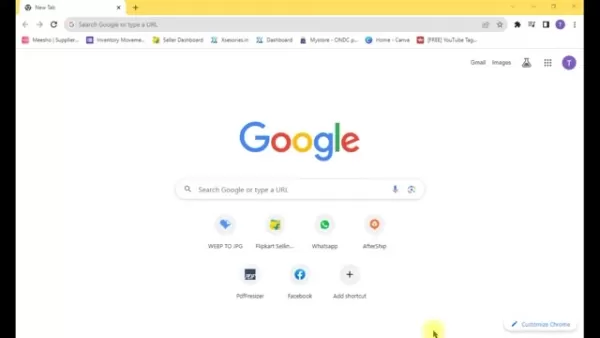
Essa ferramenta é ideal para aqueles menos familiarizados com a sintaxe de fórmulas ou que desejam acelerar seu fluxo de trabalho.
Agindo como um assistente virtual de dados, o FormulaBot interpreta instruções e entrega fórmulas funcionais. Ele reduz erros, economiza tempo e permite que os usuários se concentrem nos insights dos dados em vez da sintaxe das fórmulas.
Embora não seja totalmente gratuito, o FormulaBot oferece cinco créditos mensais gratuitos, com planos pagos disponíveis para uso estendido. Não é necessário conhecimento técnico—os usuários inserem um prompt, e o FormulaBot gera a fórmula apropriada para Excel ou Google Sheets, melhorando o fluxo de trabalho e as habilidades com planilhas.
Para começar, pesquise por FormulaBot no seu navegador, depois insira instruções específicas. Por exemplo, solicite a soma de uma coluna com base em uma condição, como uma palavra ou data específica, e especifique se precisa de uma fórmula gerada ou explicada.
Usando a Interface
A interface do FormulaBot é amigável e intuitiva ao fazer login.
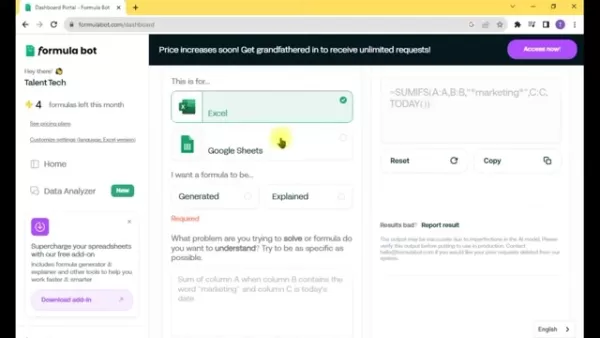
Os principais recursos incluem:
- Analisador de Dados: Faça upload e analise dados diretamente, obtendo insights com IA.
- Geradores de Fórmulas: Ferramenta principal para criar fórmulas para Excel e Google Sheets com base nas suas necessidades.
- Complementos: Recursos extras para aprimorar a funcionalidade das planilhas.
- Preços: Detalhes sobre planos de assinatura e opções de crédito.
Essas opções facilitam o uso do FormulaBot para tarefas específicas.
Recursos Avançados do FormulaBot
Criando Fórmulas Precisas
O FormulaBot se destaca na geração de fórmulas precisas quando recebe instruções claras. As melhores práticas incluem:
- Especificar Células Exatas: Use referências precisas (por exemplo, A1, linhas 1-2, coluna B) para melhores resultados.
- Ser Claro: Instruções vagas podem levar a fórmulas menos precisas.
- Incluir Números de Linha/Coluna: Isso garante a especificidade da fórmula.
- Usar Prompts Detalhados: Várias frases melhoram a precisão da IA.
Seguir essas dicas garante que o FormulaBot entregue fórmulas relevantes e eficazes.
Interpretando Saídas de Fórmulas
Consulte a tabela abaixo para exemplos de fórmulas comuns no Excel e Google Sheets:
| Operação | Fórmula | Descrição|| :-------- | :-------------------------------------------------------------------------- | :----------------------------------------------------------------------------------------- || Soma | ,[object Object],| Adiciona todos os números nas células A1 a A10. || Média | ,[object Object],| Calcula a média dos números nas células B1 a B10. || Contagem | ,[object Object],| Conta as células com números no intervalo C1 a C10. || Máximo | ,[object Object],| Encontra o maior número nas células D1 a D10.|| Mínimo | ,[object Object],| Identifica o menor número nas células E1 a E10. || SE| ,[object Object],| Retorna "Aprovado" se F1 for maior que 70, caso contrário "Reprovado". || PROCV | ,[object Object], | Procura G1 na primeira coluna de A1:B10 e retorna o valor da segunda coluna.|| CONCATENAR | ,[object Object], | Combina o texto em H1 e I1 com um espaço entre eles. || SOMASE | ,[object Object], | Soma os valores em J1:J10 que são maiores que 0. || CONT.SE | ,[object Object], | Conta as células em K1:K10 que contêm "maçã".|
Esses exemplos esclarecem como as saídas do FormulaBot funcionam, ajudando os usuários a aplicar fórmulas e otimizar fluxos de trabalho.
Usando o FormulaBot de Forma Eficaz
Passos para Gerar Fórmulas
Criar fórmulas com o FormulaBot é simples. Siga estes passos:
- Visite o FormulaBot:
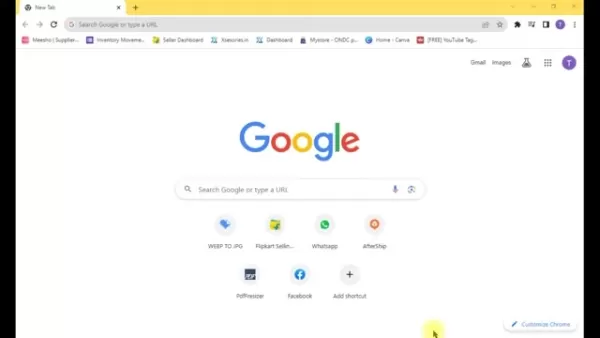
Abra seu navegador e vá para o site do FormulaBot.
- Acesse o Painel: Faça login e insira seu prompt no campo fornecido.
- Escolha sua Plataforma: Especifique se a fórmula é para Excel ou Google Sheets.
- Gerar Fórmula: Clique em 'Gerar' para ver o resultado.
- Revisar a Saída: Entenda a fórmula e sua função.
- Refinar se Necessário: Ajuste o prompt para resultados diferentes, se necessário.
Dicas para Prompts Eficazes
Elaborar prompts claros melhora a precisão do FormulaBot. Dicas importantes:
- Usar Linguagem Específica: Forneça instruções detalhadas e claras.
- Adicionar Contexto: Descreva explicitamente a tarefa para melhores resultados.
- Testar e Refinar: Ajuste os prompts com base nas saídas para aumentar a precisão.
Visão Geral dos Preços do FormulaBot
Detalhamento de Preços
O FormulaBot oferece cinco créditos gratuitos mensais, mas usuários frequentes podem precisar de um plano pago. Os preços são adaptados para todos, desde usuários casuais até analistas profissionais.
Escolha um plano que se alinhe às suas necessidades para obter o melhor valor. Cada plano oferece diferentes níveis de acesso e suporte.
Vantagens e Desvantagens do FormulaBot
Vantagens
Simplifica a criação de fórmulas complexas
Economiza tempo e reduz esforço
Melhora a precisão, minimizando erros
Aumenta a produtividade em tarefas de dados
Combina geração e explicação de fórmulas
Alimentado por IA avançada
Desvantagens
Não é totalmente gratuito; planos pagos são necessários para uso intenso
A precisão depende de prompts claros e específicos
Créditos gratuitos mensais limitados
Pode não ser adequado para usuários que preferem escrever fórmulas manualmente
FAQ
O FormulaBot é gratuito para uso?
O FormulaBot oferece cinco créditos gratuitos mensais. Uso adicional requer uma assinatura. Os créditos gratuitos oferecem uma experimentação para testar recursos, mas funcionalidades avançadas exigem um plano pago.
O FormulaBot pode explicar fórmulas existentes?
Sim, o FormulaBot pode detalhar fórmulas existentes, explicando sua lógica e funcionalidade. Isso é útil para entender fórmulas complexas ou analisar planilhas de terceiros. Insira a fórmula para obter uma explicação clara, auxiliando no aprendizado e adaptação.
Que tipos de fórmulas o FormulaBot pode gerar?
O FormulaBot suporta uma ampla gama de fórmulas para Excel e Google Sheets, desde cálculos de desvio padrão até garantir entradas de dados uniformes.
Quais são os recursos principais do FormulaBot?
O site do FormulaBot foca em ferramentas de geração e explicação de fórmulas orientadas por IA, permitindo que os usuários trabalhem de forma mais inteligente e aprimorem sua experiência com planilhas.
Tópicos Relacionados
Alternativas ao FormulaBot
O FormulaBot é eficaz, mas pago, o que pode não ser ideal para todos. Alternativas incluem Bardeen AI, Airis AI, Excelly AI e Sheet AI. Pesquise seus recursos e preços para encontrar a melhor opção.
Aumentando a Produtividade no Excel e Google Sheets
Excel e Google Sheets são poderosos, mas podem ser desafiadores sem conhecimento técnico. Dicas para melhorar a eficiência incluem:
- Dominar Atalhos: Use atalhos de teclado para tarefas como copiar ou formatar.
- Aproveitar Tabelas Dinâmicas: Resuma grandes conjuntos de dados para insights rápidos.
- Criar Macros: Automatize tarefas repetitivas com ações gravadas.
- Aplicar Formatação Condicional: Destaque dados ou tendências importantes.
- Usar Ferramentas de IA: Ferramentas como o FormulaBot simplificam processos desconhecidos.
Essas estratégias podem aumentar significativamente sua eficiência no Excel e Google Sheets.
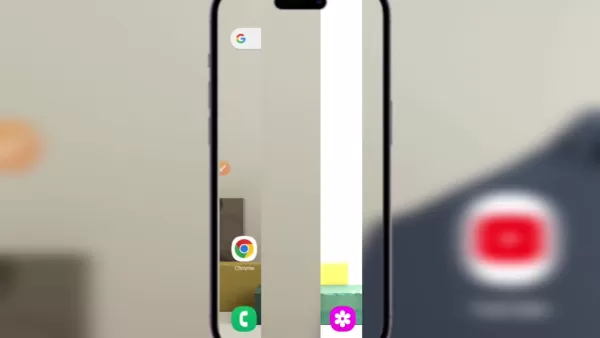 Transforme selfies em obras-primas de IA em 3D com bandeiras e letras via Bing
Libere seu potencial criativo e crie retratos impressionantes em 3D aprimorados por IA com um toque nacional personalizado! Este tutorial fácil de seguir revela como transformar imagens digitais comun
Transforme selfies em obras-primas de IA em 3D com bandeiras e letras via Bing
Libere seu potencial criativo e crie retratos impressionantes em 3D aprimorados por IA com um toque nacional personalizado! Este tutorial fácil de seguir revela como transformar imagens digitais comun
 Gemini Nano Banana aprimora a consistência e o controle da edição de imagens corporativas em escala - ainda há espaço para melhorias
Apresentando o Gemini 2.5 Flash ImageO Google apresentou o Gemini 2.5 Flash Image, anteriormente conhecido internamente como "nanobanana" durante os testes beta. Esse modelo avançado oferece às empres
Gemini Nano Banana aprimora a consistência e o controle da edição de imagens corporativas em escala - ainda há espaço para melhorias
Apresentando o Gemini 2.5 Flash ImageO Google apresentou o Gemini 2.5 Flash Image, anteriormente conhecido internamente como "nanobanana" durante os testes beta. Esse modelo avançado oferece às empres
 Inovações em hardware de IA: Humanoides e AVs ocupam o centro do palco no TechCrunch Disrupt 2025
TechCrunch Disrupt 2025: O futuro do hardware de IAMarque em sua agenda os dias 27 a 29 de outubro, quando o TechCrunch Disrupt retorna ao Moscone West, em São Francisco, reunindo mais de 10.000 líder
Inovações em hardware de IA: Humanoides e AVs ocupam o centro do palco no TechCrunch Disrupt 2025
TechCrunch Disrupt 2025: O futuro do hardware de IAMarque em sua agenda os dias 27 a 29 de outubro, quando o TechCrunch Disrupt retorna ao Moscone West, em São Francisco, reunindo mais de 10.000 líder
 19 de Agosto de 2025 à59 00:00:59 WEST
19 de Agosto de 2025 à59 00:00:59 WEST
FormulaBot sounds like a game-changer for spreadsheet nerds like me! 😎 I’m curious if it can handle my messy datasets as smoothly as it claims. Worth a try!


 0
0
 7 de Agosto de 2025 à5 06:01:05 WEST
7 de Agosto de 2025 à5 06:01:05 WEST
FormulaBot sounds like a game-changer for Excel nerds like me! 😎 It’s crazy how AI can just spit out formulas from plain text. Saves so much time, but I wonder if it’ll make me lazy at learning Excel tricks.


 0
0
 4 de Agosto de 2025 à52 07:48:52 WEST
4 de Agosto de 2025 à52 07:48:52 WEST
FormulaBot sounds like a game-changer for Excel! I’ve been wrestling with VLOOKUP for ages, and this could save me hours. Anyone tried it yet? 😄


 0
0





























